编辑结果集
结果集命名后,就可以对其中的数据进行过滤、排序、分组、集合运算、增、删、改、导出等操作了,例如将上面的结果集进行重命名,点击![]() 按钮,设置结果集名称为Emp:
按钮,设置结果集名称为Emp:
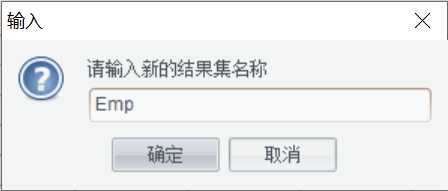
点击确定,结果集界面如下:
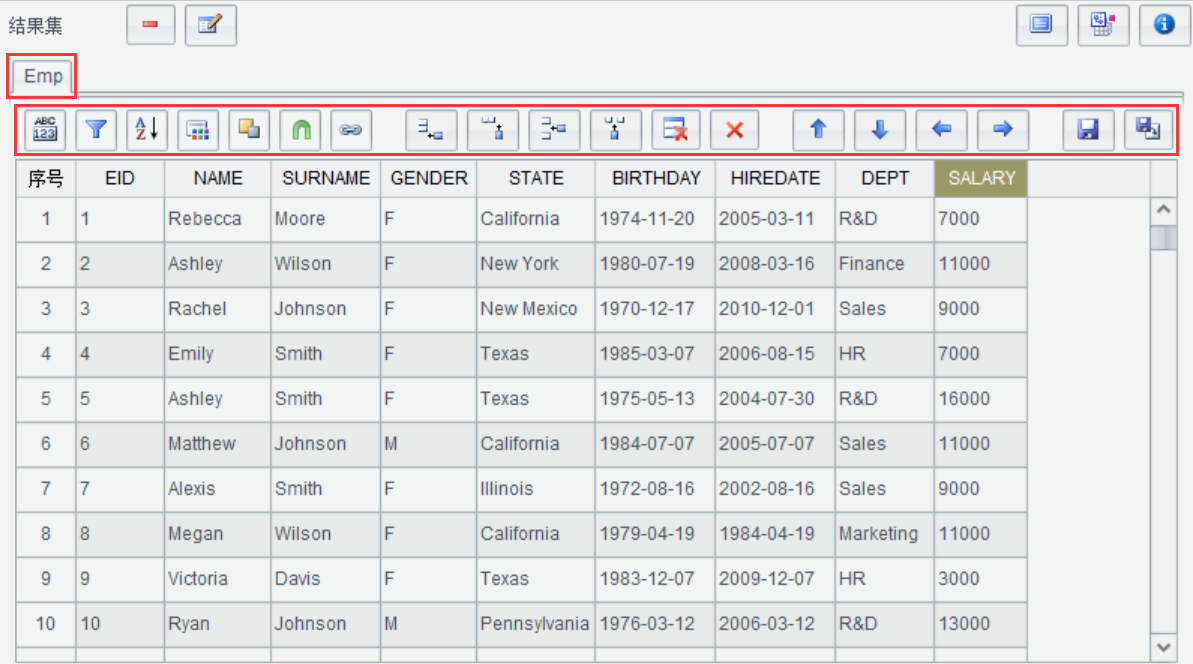
数据编辑
本章节主要介绍对结果集数据的增、删、改等常规操作。
Ø 追加行
点击![]() 按钮,在结果集最后一行下面添加一行。
按钮,在结果集最后一行下面添加一行。
Ø 追加列
点击![]() 按钮,在结果集最后一列后面追加一列。
按钮,在结果集最后一列后面追加一列。
Ø 插入行
点击![]() 按钮,在选中的行或选中的某一单元格前插入一行。
按钮,在选中的行或选中的某一单元格前插入一行。
Ø 插入列
点击![]() 按钮,在选中的列或选中的某一单元格前插入一列。
按钮,在选中的列或选中的某一单元格前插入一列。
Ø 删除行
点击![]() 按钮,删除当前选中的某一行或多行。
按钮,删除当前选中的某一行或多行。
Ø 删除列
点击![]() 按钮,删除当前选中的某一列。
按钮,删除当前选中的某一列。
Ø 上移行
点击![]() 按钮,上移当前选中的某一行或多行。
按钮,上移当前选中的某一行或多行。
Ø 下移行
点击![]() 按钮,下移当前选中的某一行或多行。
按钮,下移当前选中的某一行或多行。
Ø 左移列
点击![]() 按钮,左移当前列。
按钮,左移当前列。
Ø 右移列
点击![]() 按钮,右移当前列。
按钮,右移当前列。
Ø 修改
选中单元格后双击,可修改单元格中的数据。
Ø 复制
选中一行或多行,右击选择复制,将当前选中行的数据复制到粘贴板中。
Ø 剪切
选中一行或多行,右击选择剪切,将当前选中行剪切掉。
Ø 粘贴
选中行,右击选择粘贴,将粘贴板上的数据粘贴到当前位置,注意剪贴板的数据结构跟当前表一致时方可粘贴。
复杂计算
本章节主要学习如何对数据做更复杂的计算,如过滤、排序、分组等操作。
Ø 计算列
通过计算列功能可以在现有结果集基础上添加自定义列然后生成新的结果集,例如为下面的emp1结果集增加AGE列并生成新的结果集emp_AGE:

在结果集页面中,点击![]() 按钮或右击结果集数据选择计算列,进入计算列设置窗口:
按钮或右击结果集数据选择计算列,进入计算列设置窗口:
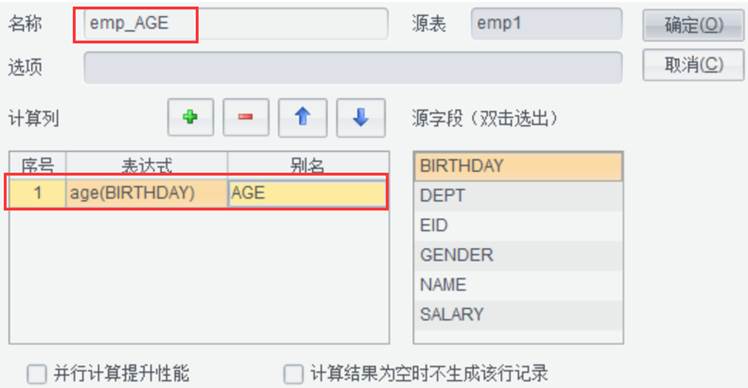
【并行计算提升性能】:数据量大的复杂运算中,可使用并行计算提升性能,计算次序不确定;
【计算结果为空时不生成该行记录】:计算列表达式结果为空时不生成该行记录。
点击![]() 增加一列,表达式为:age(BIRTHDAY),别名为:AGE,结果集名称为:emp_AGE,点击确定,生成新的结果集emp_AGE如下:
增加一列,表达式为:age(BIRTHDAY),别名为:AGE,结果集名称为:emp_AGE,点击确定,生成新的结果集emp_AGE如下:

Ø 数据过滤
需要对一个或多个字段进行过滤时,点击![]() 按钮或右击结果集数据选择数据过滤,通过过滤表达式筛选出符合条件的记录,例如查询Emp结果集中部门属于销售部且工资大于5000的员工信息,过滤表达式为:DEPT ==
"Sales" && SALARY > 5000,结果集名称设为:Emp_Sales,如下:
按钮或右击结果集数据选择数据过滤,通过过滤表达式筛选出符合条件的记录,例如查询Emp结果集中部门属于销售部且工资大于5000的员工信息,过滤表达式为:DEPT ==
"Sales" && SALARY > 5000,结果集名称设为:Emp_Sales,如下:
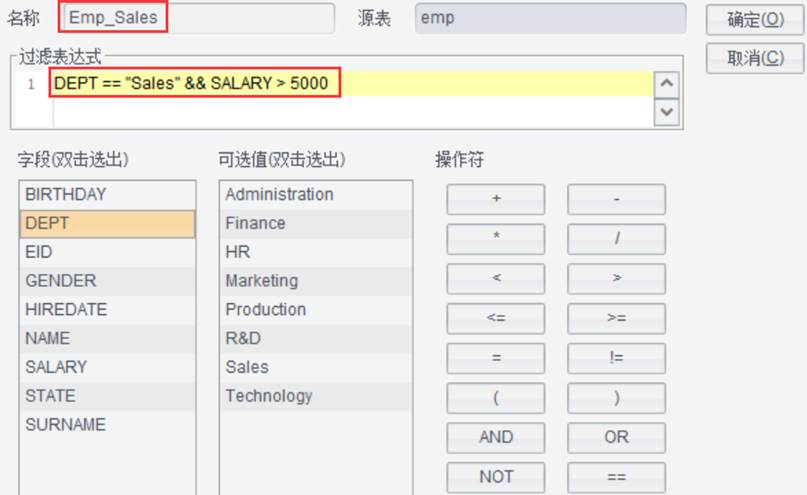
点击确定,生成新的结果集Emp_Sales如下:
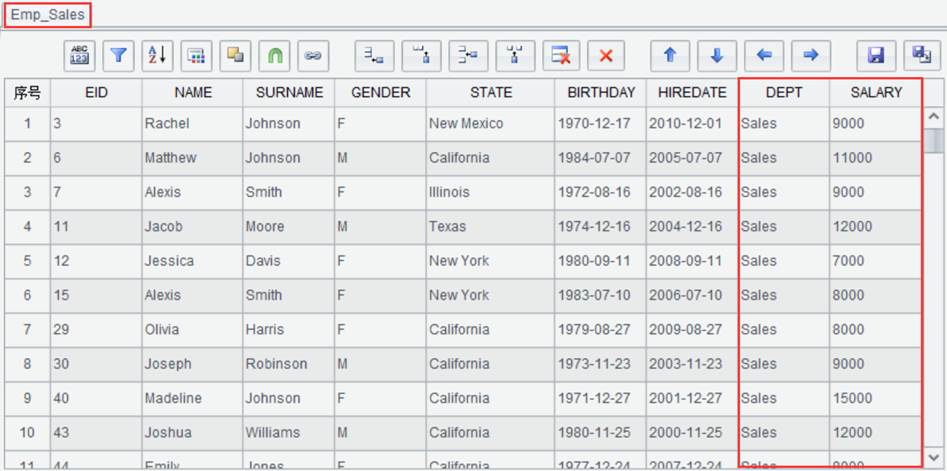
过滤表达式中除了可以使用操作符还支持使用集算器函数,例如对上面的结果集Emp_Sales继续进行过滤,筛选员工名字首字母为B的员工信息,过滤表达式为:like(NAME,"B*"),结果集名称为:Emp_B,如下:
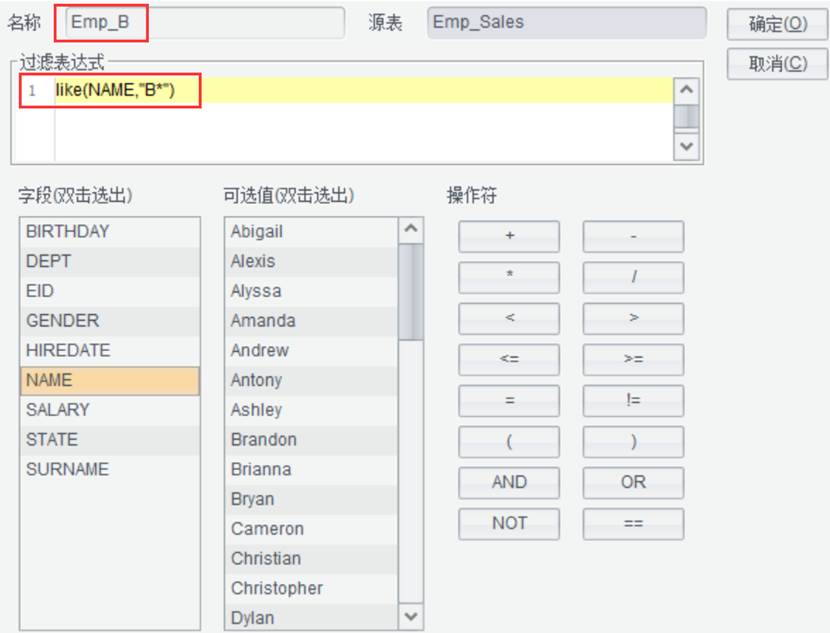
点击确定,生成新的结果集Emp_B如下:
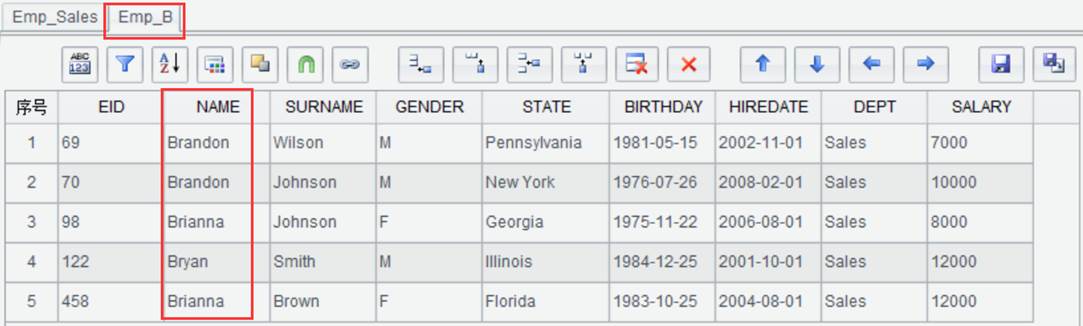
Ø 数据排序
在结果集面板中点击数据排序按钮![]() 或右击结果集数据选择数据排序,可以设置结果集的排序字段和排序方向,使结果集按一定的顺序展现,例如对结果集emp按照HIRDETA列降序同时按照NAME列升序,将排序后的结果集命名为Emp_sort:
或右击结果集数据选择数据排序,可以设置结果集的排序字段和排序方向,使结果集按一定的顺序展现,例如对结果集emp按照HIRDETA列降序同时按照NAME列升序,将排序后的结果集命名为Emp_sort:
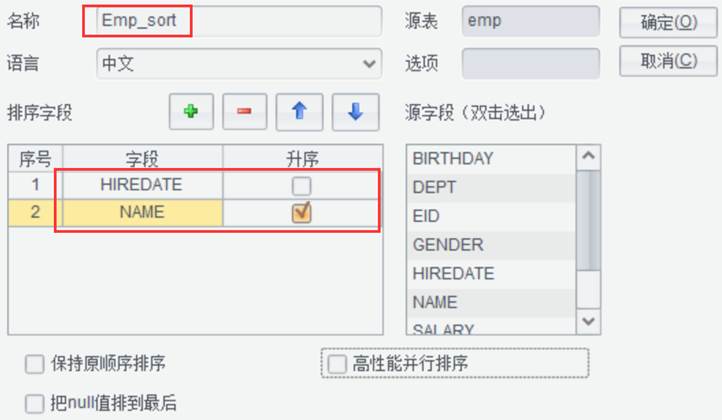
【保持原顺序排序】:按照指定字段实现多层次数据的原序排序,即以记录第一次出现的位置作为排序依据;
【高性能并行排序】:数据量大的复杂运算中并行计算提升性能;
【把null值排到最后】:把排序字段值为null的记录排到最后。
点击确定,生成新的结果集Emp_sort如下:
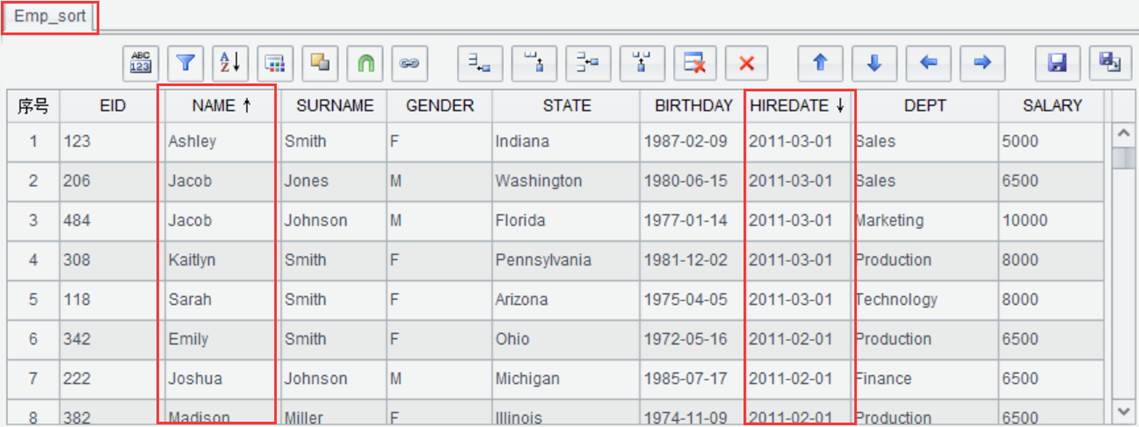
除上面的方式外,还可以直接双击表头字段,对当前列进行排序,例如将Emp结果集根据工资进行排序,双击SALARY,列值则升序排序:
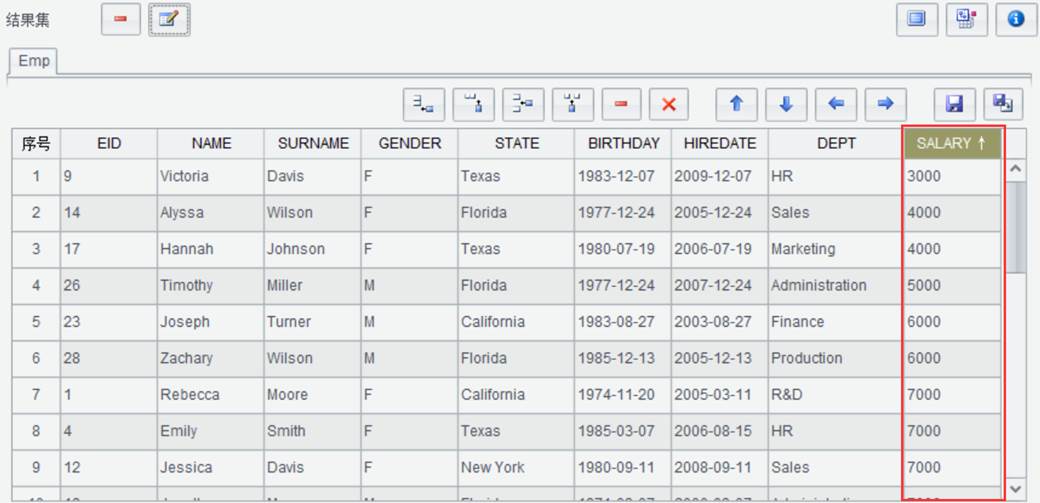
再次双击SALARY,列值可切换为降序排列。拖拽字段名称还可改变结果集中的字段列顺序。
Ø 选出字段
在结果集面板中点击选出字段按钮![]() 或右击结果集数据选择选出字段,可以对结果集中的部分字段进行表达式计算后生成新的结果集,例如从Emp数据集中选出字段EID、NAME、SURNAME、HIREDATE、SALARY,将NAME与SURNAME连接作成NAME字段,根据HIREDATE计算工龄,然后每个EID对应两条数据,分别为原工资SALARY和涨薪50%后的SALARY:
或右击结果集数据选择选出字段,可以对结果集中的部分字段进行表达式计算后生成新的结果集,例如从Emp数据集中选出字段EID、NAME、SURNAME、HIREDATE、SALARY,将NAME与SURNAME连接作成NAME字段,根据HIREDATE计算工龄,然后每个EID对应两条数据,分别为原工资SALARY和涨薪50%后的SALARY:
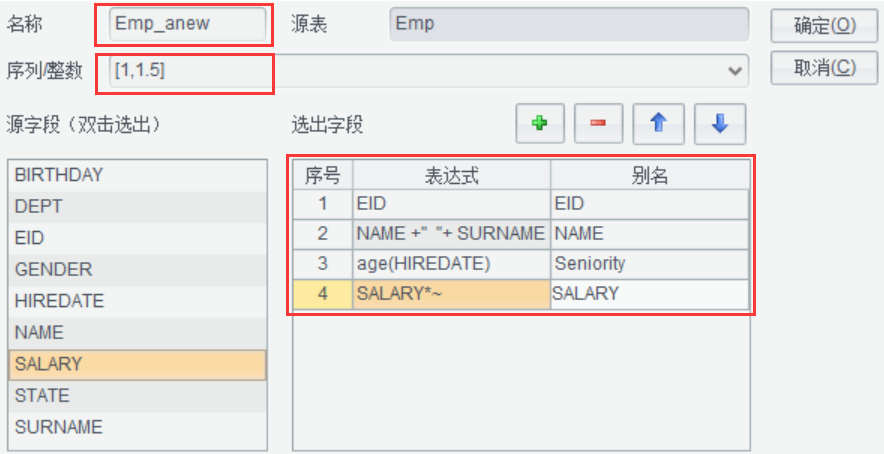
【序列/整数】:非必填项,假设此处填写内容为参数X,选出字段的表达式中可通过”~”来引用X,X可以是序列或整数,为整数时可理解为to(X),相当于对结果集计算了X次。
点击确定,生成新的结果集Emp_anew如下:
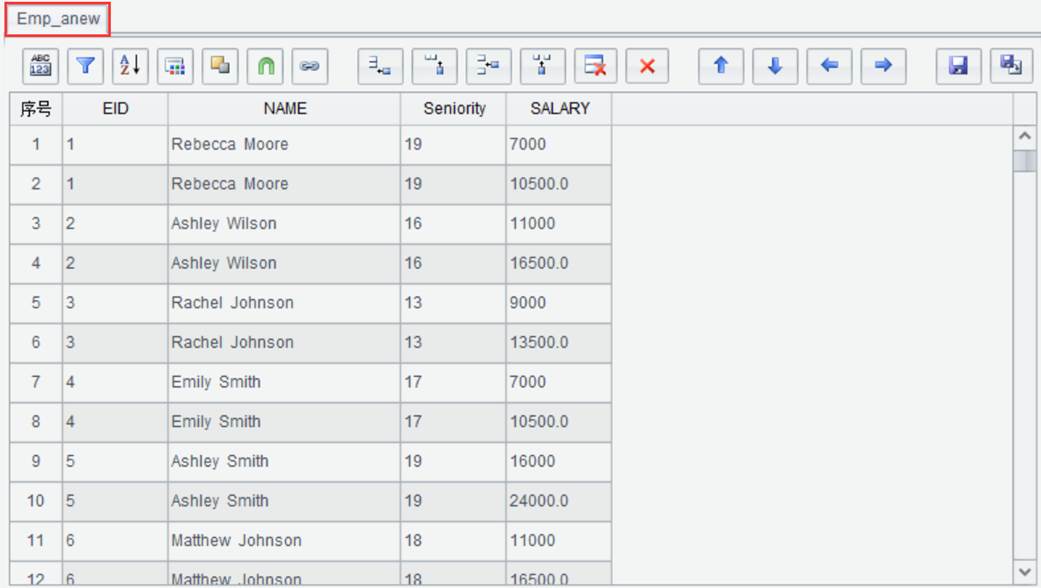
Ø 数据分组
在结果集面板中点击数据分组按钮![]() 或右击结果集数据选择数据分组,可以对结果集进行分组汇总计算,例如将Emp结果集按照DEPT字段分组,并计算每组的平均工资及员工数量:
或右击结果集数据选择数据分组,可以对结果集进行分组汇总计算,例如将Emp结果集按照DEPT字段分组,并计算每组的平均工资及员工数量:
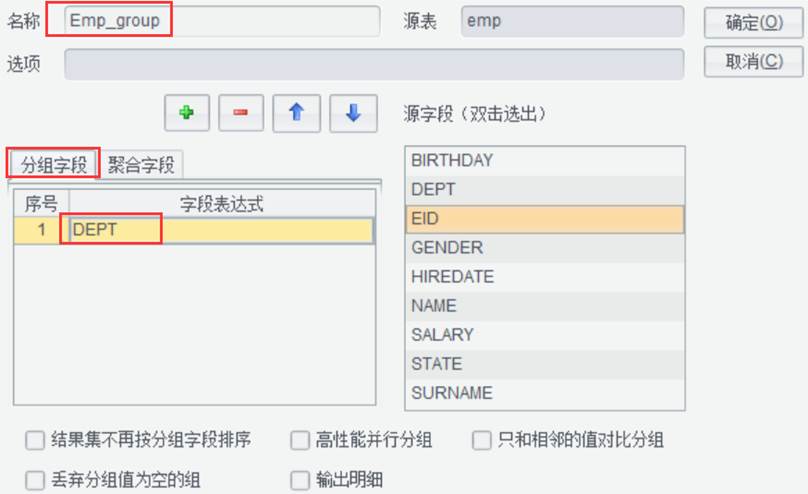
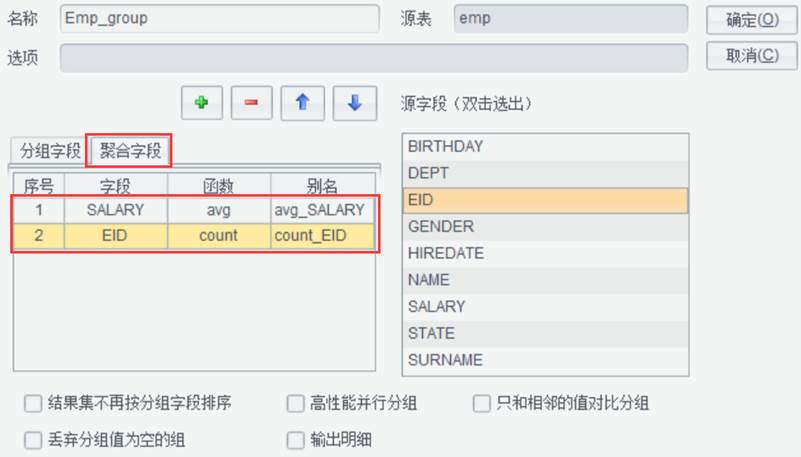
【结果集不再按分组字段排序】:结果集不再按选中的分组字段排序;
【高性能并行分组】:数据量大的复杂运算中,并行计算提升性能;
【只和相邻的值对比分组】:只和相邻对比,相当于归并,结果集不再排序;
【丢弃分组值为空的组】:丢弃分组字段的计算结果为空的组;
【输出明细】:新增明细字段,保存每组聚合前的记录。
点击确定,生成新的结果集Emp_group如下:
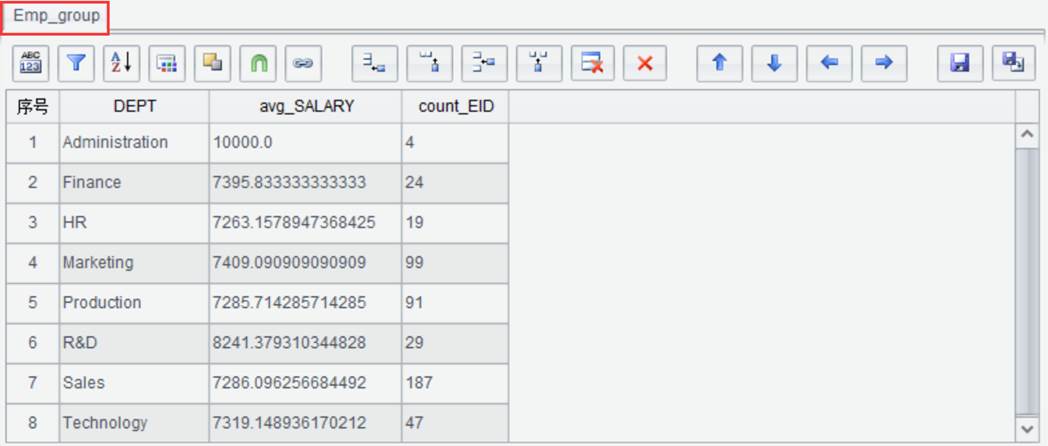
Ø 集合运算
在结果集面板中点击集合运算按钮![]() 或右击结果集数据选择集合运算,可以对结果集进行交、并、和、差集合运算,以StockRecord2013与StockRecord2014为例,将两组数据进行合并,StockRecord2013与StockRecord2014结果集内容如下:
或右击结果集数据选择集合运算,可以对结果集进行交、并、和、差集合运算,以StockRecord2013与StockRecord2014为例,将两组数据进行合并,StockRecord2013与StockRecord2014结果集内容如下:
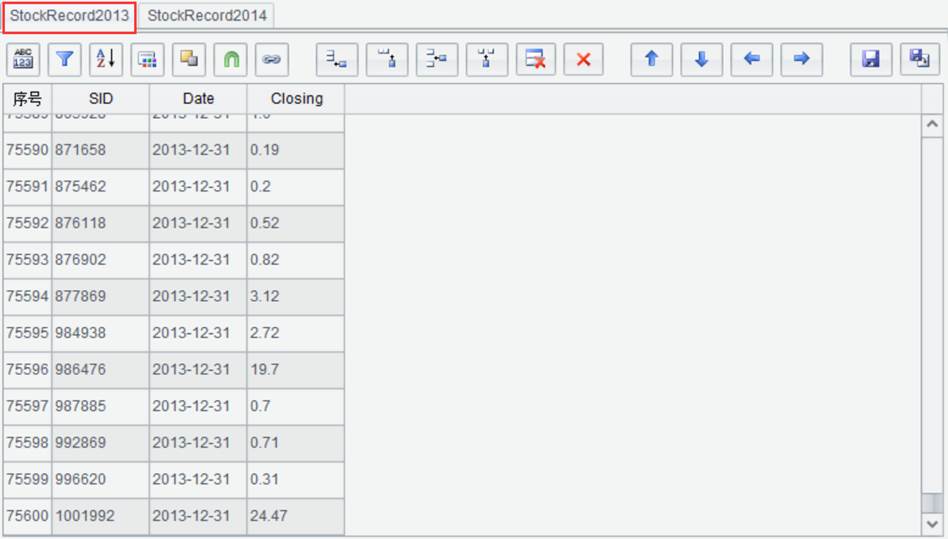
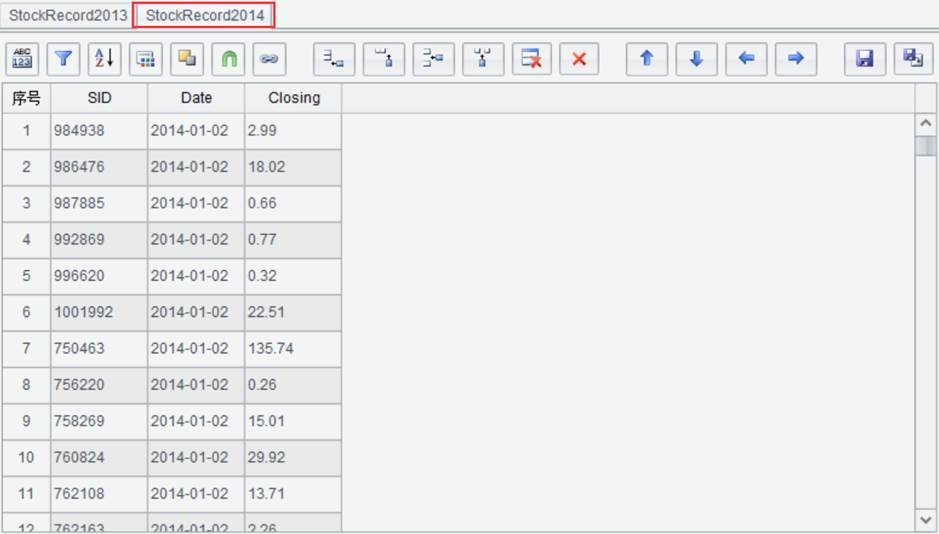
在结果集StockRecord2013中点击![]() 按钮,进入集合运算配置界面:
按钮,进入集合运算配置界面:
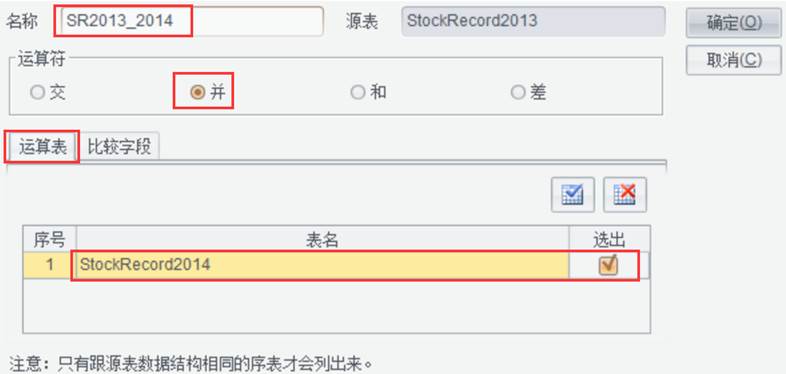
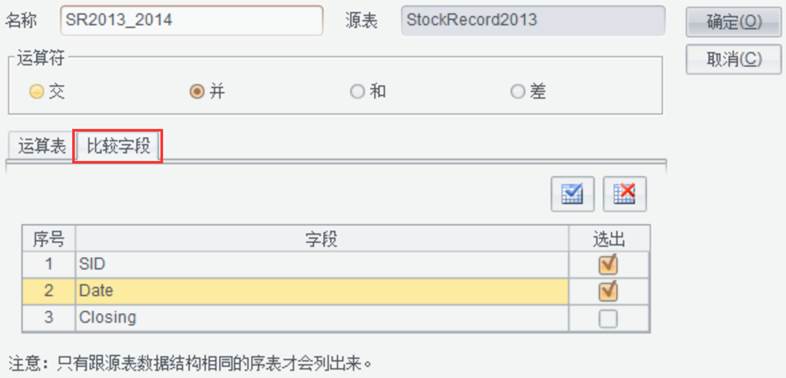
点击确定,生成新的结果集SR2013_2014如下:
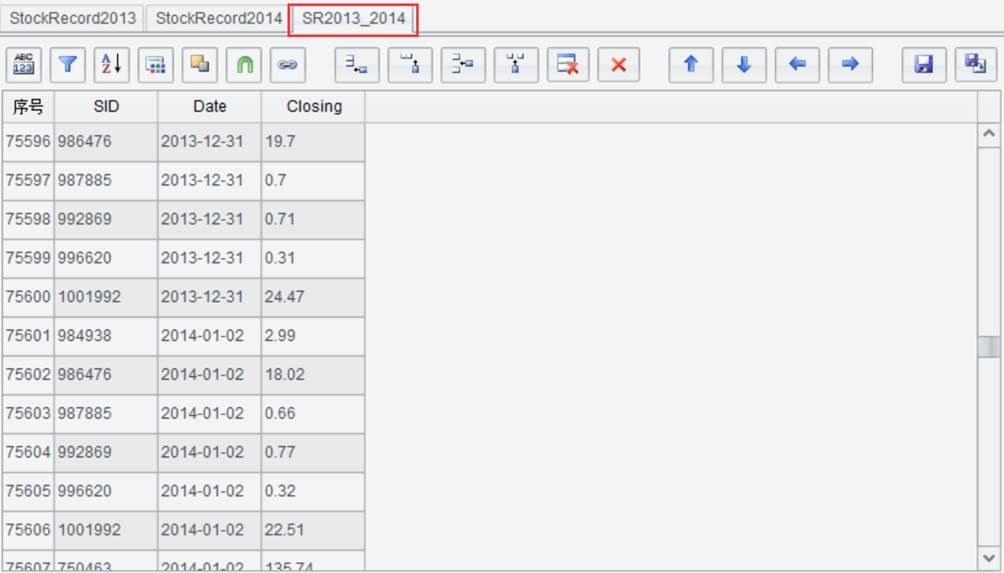
Ø 数据连接
在结果集面板中点击数据连接按钮![]() 或右击结果集数据选择数据连接,可以将多个结果集通过关联字段进行数据连接。
或右击结果集数据选择数据连接,可以将多个结果集通过关联字段进行数据连接。
以STATECAPITAL与STATENAME为例,将两个结果集根据STATEID字段进行内连接:
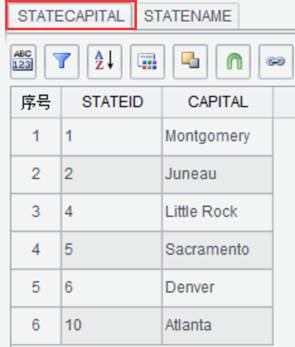
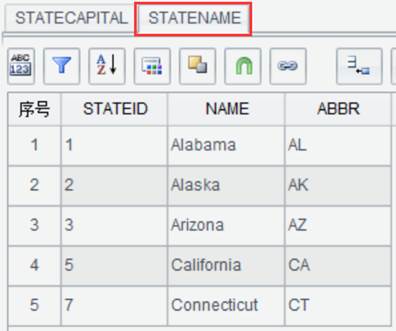
在STATECAPITAL结果集中点击![]() 按钮,进入数据连接配置界面:
按钮,进入数据连接配置界面:
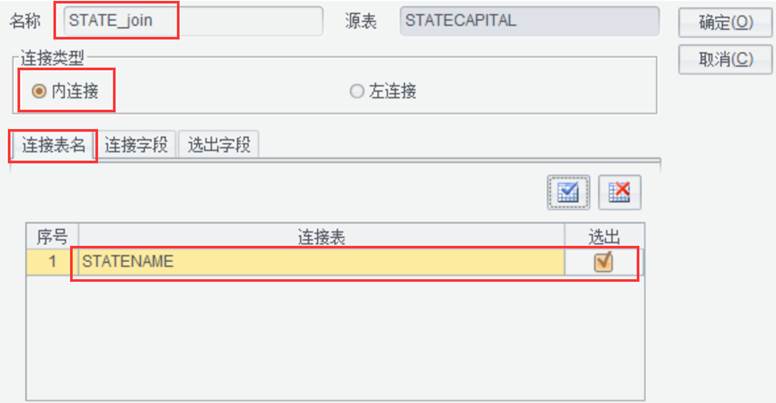
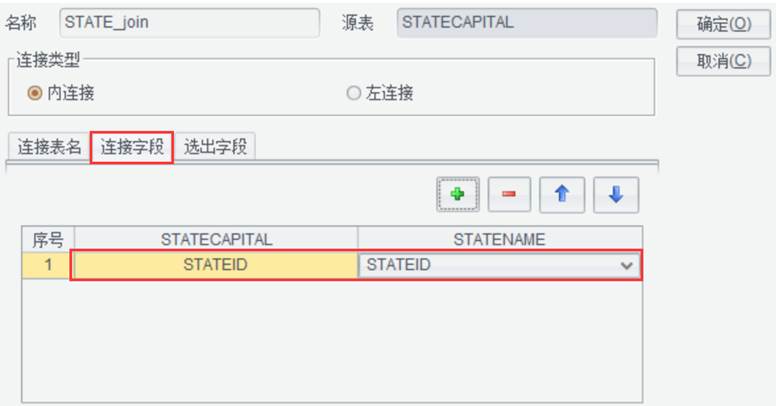
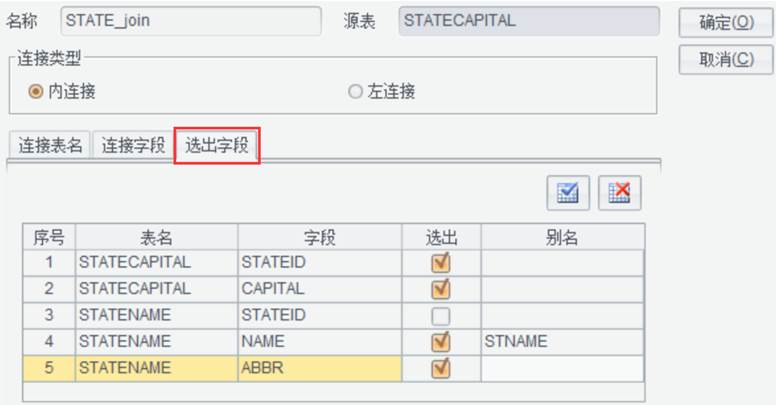
点击确定,生成新的结果集STATE_join如下:
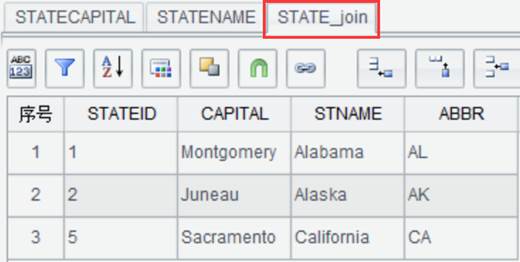
数据保存
本章节主要介绍如何将编辑后的结果集保存到文件中。
Ø 保存为文本
点击![]() 按钮,可将当前结果集保存为txt格式的文本文件。
按钮,可将当前结果集保存为txt格式的文本文件。
Ø 导出到文件
点击![]() 按钮,可将当前结果集导出为多种格式的文件,文件格式支持ctx,btx,txt,csv,xlsx,界面如下:
按钮,可将当前结果集导出为多种格式的文件,文件格式支持ctx,btx,txt,csv,xlsx,界面如下:
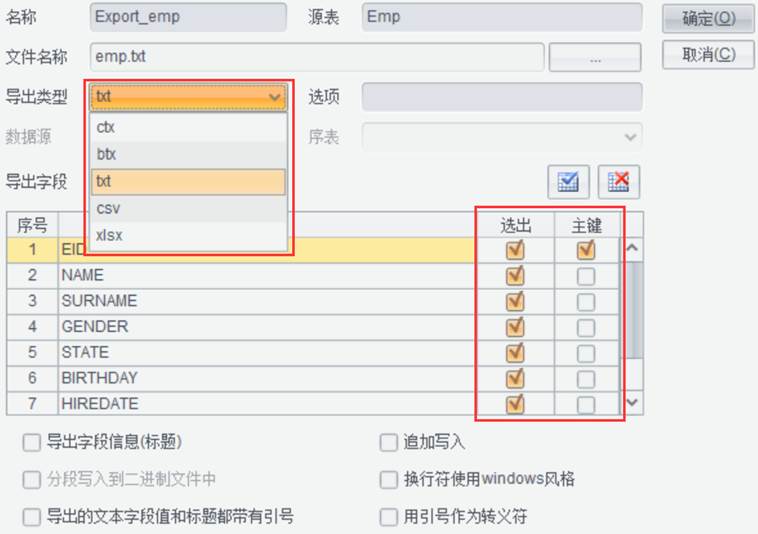
设置导出文件名称,选择导出文件类型、选项,勾选导出字段,主键,点击确定,导出到数据文件中。
【导出字段信息(标题)】:将字段信息(标题)作为第一行写入文件;
【追加写入】:追加写入,追加的内容要与原文件数据结构相同,否则报错;
【分段写入到二进制文件中】:写成二进制文件,速度更快;
【换行符使用windows风格】:换行符使用windows风格,即用\r\n,缺省操作系统规定;
【导出的文本字段值和标题都带有引号】:导出的文本字段值和标题都带有引号;
【用引号作为转义符】:数据中有双个引号转成一个引号,其它字符不转义。
